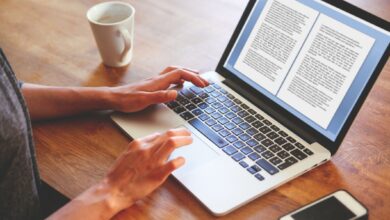Microsoft Word 2007 est dépassé de plusieurs générations et n’est plus activement soutenu par Microsoft. Si vous le pouvez, vous devriez passer à une version moderne et prise en charge de Word pour vous assurer de recevoir d’importantes mises à jour de sécurité et des améliorations de fonctionnalités.
Une petite partie de la population utilise encore Word 2007, soit parce qu’elle le préfère, soit parce que son organisation n’a pas encore été mise à niveau. Nous conservons donc ce tutoriel sur les macros pour sa valeur historique et pour soutenir la base d’utilisateurs restants de Word 2007.
Contenu
Introduction aux macros Word
Les macros sont un excellent moyen d’automatiser votre travail dans Microsoft Word. Une macro est un ensemble de tâches qui peuvent être effectuées en appuyant sur une touche de raccourci, en cliquant sur un Accès rapide ou en sélectionnant la macro dans une liste.
Word prend en charge diverses options pour créer votre macro. Il peut inclure n’importe quelle commande dans Microsoft Word.
Les options de création d’une macro se trouvent dans l’onglet Développeur du ruban. Par défaut, Word 2007 n’affiche pas les options de création d’une macro. Pour afficher les options, vous devez activer l’onglet Développeur de Word.
- Pour afficher l’onglet Développeur, cliquez sur le bouton Bureau et sélectionnez Options des mots.
- Cliquez sur le bouton Populaire dans la partie gauche de la boîte de dialogue.
- Sélectionnez Afficher l’onglet Développeur dans le Ruban.
- Cliquez sur OK. L’onglet Développeur apparaîtra à droite des autres onglets du ruban de Word.
Préparer l’enregistrement de votre macro Word
Ouvrez le Développeur et cliquez sur Macro d’enregistrement dans la Code section.
Entrez un nom pour la macro dans le Nom de la macro boîte. Le nom que vous choisissez ne peut pas être le même que celui d’une macro intégrée. Sinon, la macro intégrée sera remplacée par celle que vous aurez créée.
Utilisez le Stocker la macro dans pour sélectionner le modèle ou le document dans lequel la macro doit être stockée. Pour rendre la macro disponible dans tous les documents que vous créez, sélectionnez le modèle Normal.dotm. Entrez une description pour votre macro.
Vous pouvez créer un bouton de la barre d’outils Accès rapide pour votre macro. Vous pouvez également créer un raccourci clavier pour que la macro puisse être activée à l’aide d’une touche de raccourci.
Si vous ne souhaitez pas créer un bouton ou une touche de raccourci, cliquez OK maintenant pour commencer l’enregistrement ; pour utiliser votre macro, vous devez cliquer Macros de la Développeur et sélectionnez votre macro.
Enregistrer votre macro
Après avoir sélectionné vos options de macro, Word commencera automatiquement à enregistrer la macro.
Vous pouvez utiliser des raccourcis clavier pour effectuer les actions que vous souhaitez inclure dans la macro. Vous pouvez également utiliser la souris pour cliquer sur les boutons des rubans et des boîtes de dialogue. Cependant, vous ne pouvez pas utiliser la souris pour sélectionner du texte ; vous devez utiliser les flèches de navigation du clavier pour sélectionner du texte.
Tout ce que vous faites sera enregistré jusqu’à ce que vous cliquiez Arrêter l’enregistrement dans la Code de la section Développeur ruban.